激安通販サイトのイーサプライ本店


























●カラー

EEX-MAWS097S ¥1,480(税込) |

EZ4-MAW154BK ¥1,480(税込) |

EZ4-MABT178GYN ¥1,780(税込) |

EEX-MABT01BG ¥2,280(税込) |
|
| サイズ | 約W62×D109.5×H40mm | 約W70×D105.1×H40.8mm | 約W6.05×D10.94×H3.09cm | 約W57×D119×H180mm(OFFの時) |
| カラー | ||||
| 充電/電池 | 電池式 | 充電式 | 充電式 | 充電式 |
| ボタン数 | 5ボタン | 5ボタン | 3ボタン | 4ボタン |
| 連続作動時間 | 約130時間 | 約113時間 | 約48時間 | 約60時間 |
| DPI | 800・1200・1600 | 1000・1600 | 800・1200・1600 | 800・1200・1600 |
| 使用例 |  |
 |
 |
 |
特長
仕様
対応
まだユーザーレビューはありません
感想を投稿してポイントもゲットしよう
よくある質問(Q&A)
ご購入の際に気になることはございますか?
実際にお問合せの多かった質問や疑問をご案内します。
Q<2.4GHz ワイヤレス接続の場合>マウスカーソルやスクロールの動きがスムーズではありません。
A1.光を反射する素材、ガラスなどの透明な素材の上や、規則正しいパターンの上でご使用の際は、トラッキング性能が低下する場合があります。
2.金属面の上では、ワイヤレス信号が乱反射し、スムーズに動かない場合がありますので、厚みのある雑誌やマウスパッド等の上でご使用になってみてください。
3.レシーバーをパソコンの背面など見えにくい位置に接続している場合は、別売りの延長ケーブルを使って、レシーバーを見える位置に出してください。
Q<2.4GHz ワイヤレス接続の場合>USB 10Gbps/5Gbpsの周辺機器と2.4GHzの周辺機器を同時に使用すると、適切に動作しません。
A2.4 GHzのワイヤレス周辺機器を、USB 10Gbps/5Gbpsの周辺機器が接続されたパソコンで使用すると、干渉によって動作が不安定になる場合があります。 ・USB 10Gbps/5Gbpsとレシーバーを離してください。 ・USB延長ケーブルを使い、USB 10Gbps/5GbpsとUSB 2.0コネクタを離してください。 ・レシーバーはUSB 2.0ポートに接続してください。
特にUSBメモリやハードディスクドライブなどを接続する場合に発生しやすくなります。
以下が生じる場合があります。
・マウスやキーボードなどの入力反応が遅い。
・キーボードの文字入力ができなくなる。
・レシーバーと、ワイヤレスマウスやキーボードを離すと、すぐ接続が切れる。
USB延長ケーブルの製品はこちら >

Q<Bluetooth接続・2.4GHz ワイヤレス接続 共通>マウスをしばらく操作しないと、マウスカーソルが動かなくなります。
A本製品は、電池の消耗を抑えるため、しばらくマウス操作を行わないとスリープモードに入ります。
マウスを動かしたりマウスボタンを押すことでスリープモードから復帰しますが、復帰まで数秒かかります。
Q<Bluetooth接続の場合>マウスは認識、接続できていますが動作しません。
Aご使用のパソコンのBluetoothデバイスドライバーの更新がないか確認し、再度お試しください。
Q<Bluetooth接続の場合>接続できません/接続してもカーソルが動きません。
Aご使用のパソコン以外に、Bluetooth対応スマートフォンなど他の機器があればそちらでもお試しください。
Q<Bluetooth接続の場合>ペアリングし直す際のBluetoothデバイスの削除の仕方を教えて下さい。
ABluetoothマウス ペアリングしなおし時のデバイスの削除方法は下記の様になっています。
*Windows8.1の場合
1.「チャーム」を開き、「設定」をクリックします。
2.「PCとデバイス」をクリックします。
3.「Bluetooth」をクリックすると、登録済みのデバイス、および周辺のデバイスの一覧が表示されます。
4.削除したいデバイスをクリックすると、「デバイスの削除」というメニューが出ますので、クリックして削除します。
以上で完了です。
Q<Bluetooth接続の場合>Bluetoothの設定メニューが見つかりません。
Aまず、ご使用のパソコンはBluetoothに対応しているかご確認ください。
ご使用のパソコンの取扱説明書、またはデバイスマネージャーからご確認ください。
Qマウスカーソルやスクロールの動きがスムーズではありません。
A1. 光を反射する素材、ガラスなどの透明な素材の上や、規則正しいパターンの上でご使用の際は、トラッキング性能が低下する場合があります。
2. 金属面の上では、ワイヤレス信号が乱反射し、スムーズに動かない場合がありますので、厚みのある雑誌やマウスパッド等の上でのご使用をお試しください。
Q<Bluetooth接続の場合>マウスが動きません。
ABluetoothマウスが突然動かなくなる場合は、Bluetoothの省電力モードが働いている場合があります。その場合はBluetoothの省電力モードを解除することで回避できる可能性があります。
Bluetoothの省電力モードを解除する方法(Windows10の場合)はこちら
Qパスコードを求められます。
A「何も入力しない」「0000」「1234」の入力をお試しください。
Q東芝製ノートパソコンでスクロールがうまく動作しません。
A次の手順に従って設定してみてください。
1.まずマウスを外す。続いて「デバイスマネージャ」→「マウス」→「アキュポイント」のプロパティを開き、「ドライバの更新」をクリック。ハードウェアウィザードが起動するので、「すべてのドライバの一覧を作成…」を選択、製造元(標準マウス)・モデル(標準PS/2ポートマウス)を選択しドライバの更新を終了させる。
2.その後、「アプリケーションの追加と削除」から「マウスウェア」を削除する。
3.再起動後に、タスクバーにある常駐ソフトを終了できるものは全て終了させ、マウスを再インストールする。
Q マウスのホイール動作が上下逆になりました。
A他のマウスドライバあるいはタッチパッド用のユーティリティとの競合が考えられます。
アンインストールを行ってください。
Q付属のレシーバーを紛失してしまいました。レシーバーだけ購入することはできますか。
Aレシーバーと各機器はペアでID固定されています。購入時に同梱されていた付属のレシーバーでしか接続することができないため、販売は行っておりません。
QMacにマウスのレシーバーを接続すると、キーボード設定アシスタントが起動しましたがどうすればよいですか。
A キーボード設定アシスタントは、ワイヤレスマウスのレシーバーがマウス・キーボード両方接続できる機能を持っている場合に表示されます。 表示された画面の「終了」を押せば通常通りマウスが動作します。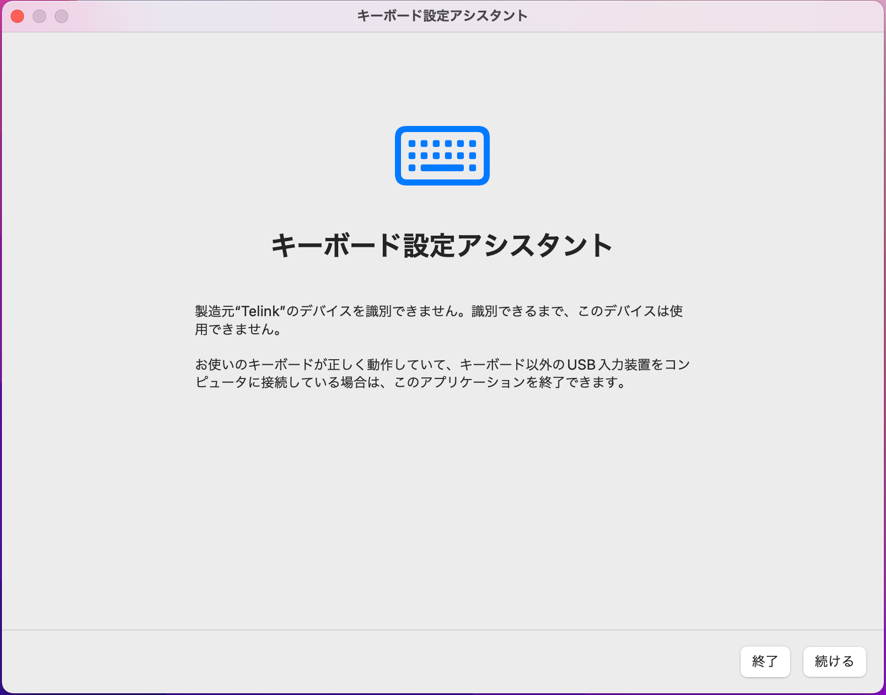
QInternet Explorerでスクロールが遅い。
A(1)Internet Explorerを起動してください。
(2)「ツール」→「インターネットオプション」を開いてください。
(3)「詳細設定」タブをクリックし、「ブラウズ」の「スムーズスクロールを使用する」のチェックをはずしてください。
QマウスをiPadで使用するとスクロールが逆になります。
AiPadOSでマウスのホイールを回転させてスクロールする方向は
MacOSと同じで、Windowsとは逆方向になります。
以下の設定をすることで、スクロールの方向を変更することができます。
設定はこちら
Qマウスカーソルが飛ぶ。思うように動かない。
Aマウスの移動量をセンサーが検知できていない、もしくは金属製障害物の影響を受けている場合があります。
下記の対応策をお試しください。
<光学式マウスの場合>
(1)マウスのセンサーはマウスを置いた面に光を照射し、移動量を読み取ります。
鏡など光を反射する素材や、ガラスなど透明な素材の上でご使用になると、
移動量が読み取れずカーソルがスムーズに動かない場合があります。
また、規則正しいパターンの上ではトラッキング能力が低下する場合があります。
マウスパッド、またはコピー用紙などの上でお試しください。
<ワイヤレスマウス・Bluetoothマウスの場合>
(2)電池残量が少なくなっている可能性があります。電池の交換をお試しください。
(3)マウスとレシーバーの距離が離れすぎている可能性があります。レシーバーのすぐ近くでお試しください。
(4)スチール製のデスクなど、金属に近い場所で使用した場合、誤動作することがあります。
Q電池残量が少なくなった時のLEDの挙動を教えてください。
A電池残量が10%以下になると、2.4Gモード時緑色に点滅;Bluetoothモード時青色に点滅。
※ただし、電力値より判断するので実際の電池残量とは異なる場合があります。
関連カテゴリを見る